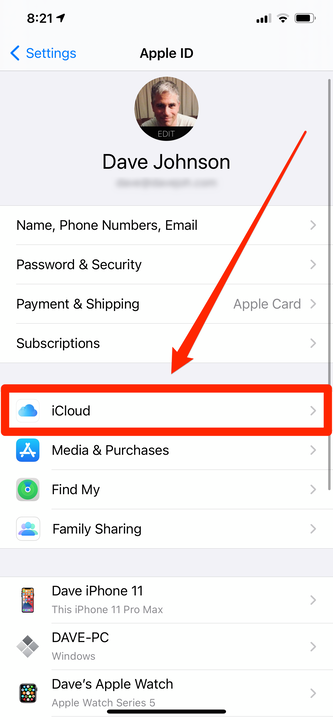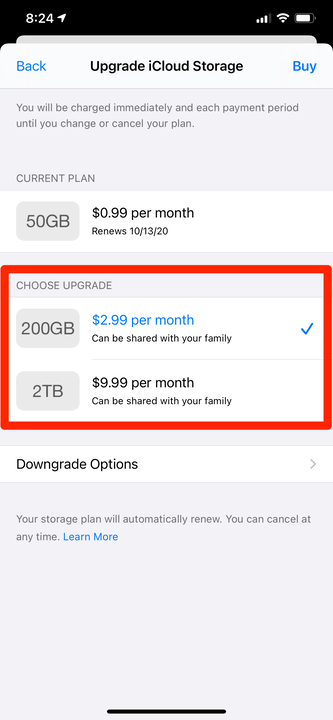Как поделиться хранилищем ICloud с друзьями или семьей
- Чтобы поделиться своим хранилищем iCloud с другими, вам нужно настроить Семейный доступ на вашем iPhone, iPad или Mac.
- Когда вы активируете Семейный доступ, у вас также будет возможность делиться покупками в App Store, учетной записью Apple Music и многим другим.
- Если вам нужно больше места в хранилище iCloud для всей семьи, вы можете повысить тарифный план хранилища.
Хотя 5 ГБ хранилища, которые Apple предоставляет пользователям бесплатно, может быть недостаточно даже для одного человека, обновление до 200 ГБ может быть излишним.
Если это так, вы можете поделиться своим пространством для хранения с другими. Вы можете использовать функцию семейного доступа iCloud только для этой цели. Группа семейного доступа может совместно использовать план хранения 200 ГБ или 2 ТБ, сохраняя при этом все свои файлы и фотографии отдельными и конфиденциальными.
Вот как настроить общий доступ к хранилищу iCloud с помощью любого устройства с поддержкой iCloud.
Как настроить общий доступ к хранилищу iCloud на iPhone или iPad
1 Запустите приложение «Настройки» и коснитесь имени своей учетной записи в верхней части экрана.
2 Коснитесь «Семейный доступ».
В меню «Семейный доступ» вы можете включить общий доступ к iCloud.
3 Если вы еще не используете функцию «Семейный доступ», добавьте себя в качестве организатора и нажмите «Далее».
4 Нажмите «Хранилище iCloud» и убедитесь, что у вас есть совместимая подписка iCloud — вам потребуется либо 200 ГБ, либо 2 ТБ.
5 Добавьте членов семьи, нажав «Добавить члена» и отправив приглашения другим членам с помощью текстового сообщения. Когда они примут участие, их имена появятся под вашим именем на этой странице.
Вам потребуется не менее 200 ГБ для включения семейного доступа — вы не можете поделиться на уровнях 5 ГБ или 50 ГБ.
6 После того, как вы настроите это и добавите членов своей семьи, вы можете добавить другие преимущества семейного доступа, такие как групповые покупки в App Store.
Как настроить общий доступ к хранилищу iCloud на Mac
1 Щелкните значок Apple в левом верхнем углу экрана и выберите «Системные настройки…».
2 Нажмите «Семейный доступ» в правом верхнем углу.
Перейдите в «Семейный доступ», чтобы поделиться своим хранилищем iCloud.
3 Если вы еще не используете функцию «Семейный доступ», добавьте себя в качестве организатора и нажмите «Далее».
4 Следуйте инструкциям, чтобы указать, хотите ли вы, чтобы семья делилась информацией о покупках и местоположении.
5 Добавьте членов семьи, нажав «Добавить члена семьи…» и отправив приглашения другим членам по электронной почте. Когда они примут участие, их имена появятся под вашим именем на этой странице.
6 Как только они это сделают, нажмите «Хранилище iCloud» на боковой панели и убедитесь, что вы подписаны на планы на 200 ГБ или 2 ТБ. Если нет, выберите «Обновить» и выберите новый план.
Как управлять семейным хранилищем iCloud
После настройки семейного доступа iCloud вы можете отслеживать, изменять и обновлять совместное использование хранилища в любое время.
1 На iPhone или iPad запустите приложение «Настройки» и коснитесь имени своей учетной записи в верхней части экрана. Если вы используете Mac, щелкните значок Apple в левом верхнем углу экрана и выберите «Системные настройки…».
2 Коснитесь «Семейный доступ».
3 Коснитесь «Хранилище iCloud».
Вы можете увидеть, какая часть вашего хранилища iCloud используется каждым членом семьи.
Теперь вы можете увидеть список всех членов вашей семьи и объем хранилища iCloud, который они используют. Вы также можете прекратить делиться или изменить свой план отсюда.